Excel如何设置日期自动更新,Excel是日常办公必须使用的软件,那么Excel中如何设置自动日期更新呢?下面是小编关于在Excel中设置自动日期更新的教程。有需要的朋友请往下看。我希望它可以帮助你!
如何在Excel 中设置自动日期更新- 在Excel 中设置自动日期更新的教程
1、新建一个Excel工作簿,点击选择输入日期的目标单元格,输入函数公式“=Today()”。函数中的括号可以中英文输入;
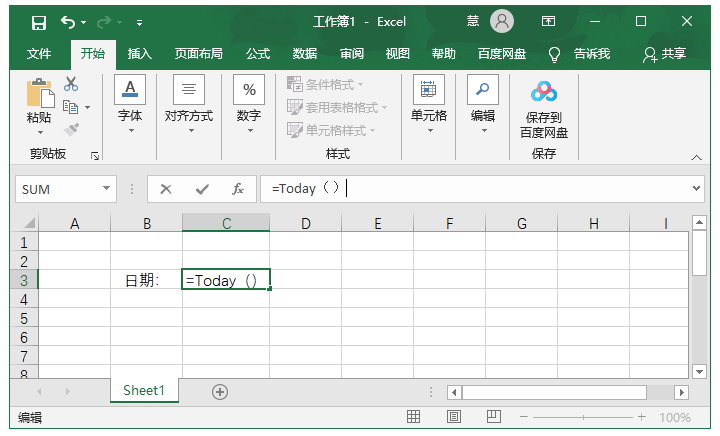
2、点击回车键,单元格会自动更新日期,填写的日期为最新日期。
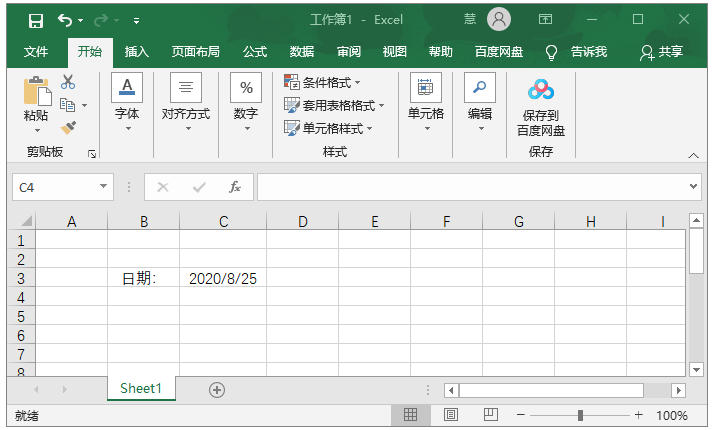
3、也可以利用Excel中已有的函数公式自动更新日期,如图所示,选择目标单元格,点击菜单栏中的“公式”——“插入函数”,
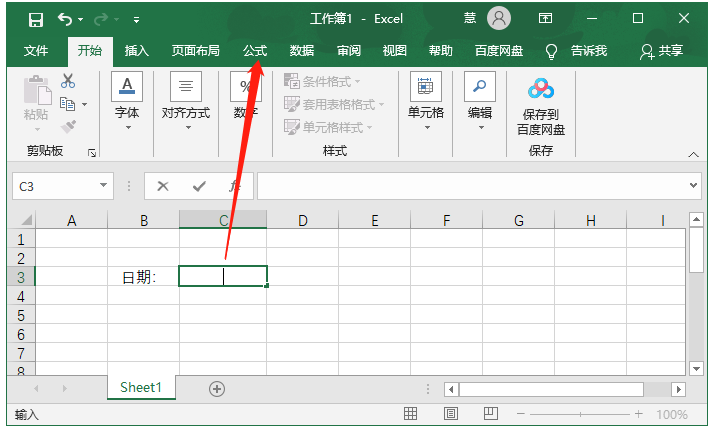
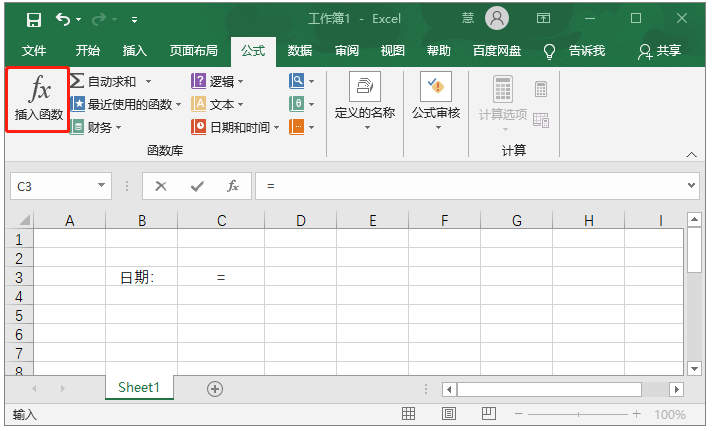
4. 在弹出的窗口中,选择类别为“日期和时间”,选择功能为“今天”,然后单击“确定”。
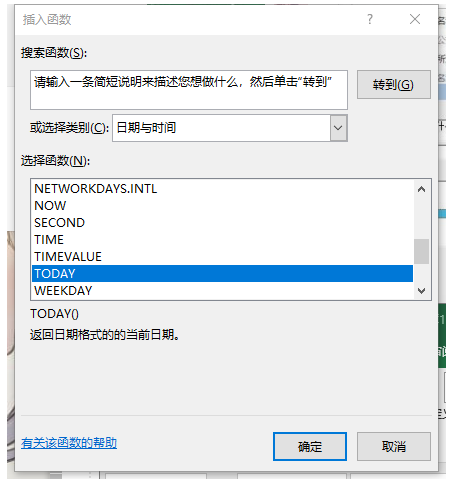
5、两种方法都可以自动将Excel单元格中的日期更新为最新日期,如图,
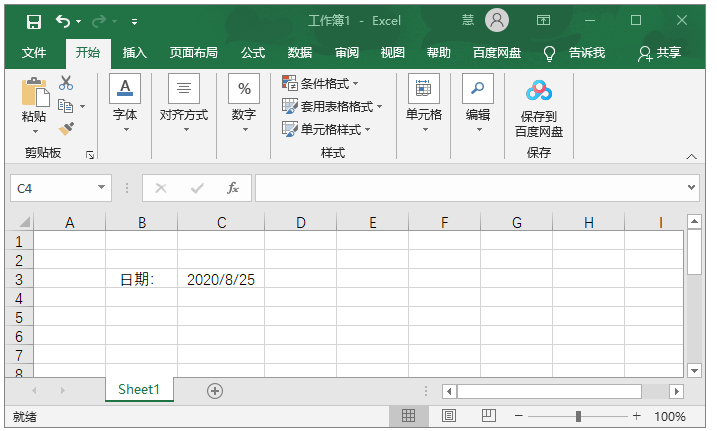
Excel如何设置日期自动更新,以上就是本文为您收集整理的Excel如何设置日期自动更新最新内容,希望能帮到您!更多相关内容欢迎关注。








